.jpg)
Với sự phát triển của công nghệ hiện nay, việc phủ sóng kết nối Internet thông qua Wifi là điều trở nên phổ biến đến mức đi đâu, chúng ta đều bắt gặp chúng, từ trường học, đến công sở, sân bay, địa điểm công cộng, hay nhà của những người bạn của chúng ta, và những chiếc smartphone, PC, laptop, tablet đều có thể kết nối đến Internet một cách dễ dàng, chỉ cần biết tên của điểm truy cập và đôi khi là mật khẩu.
Tuy nhiên thì không phải nơi nào cũng có Wifi, hay là Internet. Đôi khi trong một chuyến công tác đến vùng nào đó xa xôi, sự hạn chế về công nghệ, mà trước hết là Internet là điều không khó hiểu, khi đó, chỉ có một chiếc iPhone bên cạnh chúng ta với sóng di động, một chiếc laptop đang cần mạng để làm việc, và việc bây giờ cần làm, chính là biến iPhone thành một trạm phát Wifi di động cho chiếc máy tính bạn đang cầm có thể làm việc đươc. Dĩ nhiên thì bạn cần phải đăng kí kết nối 3G với nhà mạng, và gói cước để sở hữu dung lượng sử dụng lớn, với mức giá rẻ hơn so với mặc định, và đôi khi là tốc độ cao hơn.
B1: Trước hết, bạn cần vào phần Settings của máy để điều chỉnh vài phần trong hệ thống.
.jpg)
B2: Bật kết nối 3G bằng cách kích hoạt chúng trong phần Cellular.
B3: Sau đó, hãy tìm đến mục Personal Hotspot, nhấn chọn để mở, và sau đó kích hoạt chúng bằng việc kéo thanh trượt của Personal Hotspot sang phải đến khi bạn thấy thanh trượt chuyển sang màu xanh.
.jpg)
Có một điều lưu ý là với việc kích hoạt tính năng này, iPhone của bạn không thể kết nối tới bất kì một mạng Wifi nào khác bởi router đã được sử dụng cho việc phát sóng cho những thiết bị khác.
B4: Để cài đặt mật khẩu cho mạng Wifi của mình, nhấn chọn vào phần Password và thay đổi theo ý của mình. Cũng giống như các router Wifi thông thường, thì mật khẩu bạn đặt trên Hotspot của mình cũng cần trên 8 ký tự.
.jpg)
B5: Sau khi đã thiết lập mật khẩu xong, nhấn Done để lưu lai, và kể từ bây giờ, iPhone của bạn đã trở thành một điểm phát Wifi sẵn sàng để sử dụng.
B6: Để kết laptop, tablet đến mạng Internet, trong phần kết nối trên thiết bị, chọn tên điểm phát Wifi tương ứng bạn vừa tạo ra ở trên.
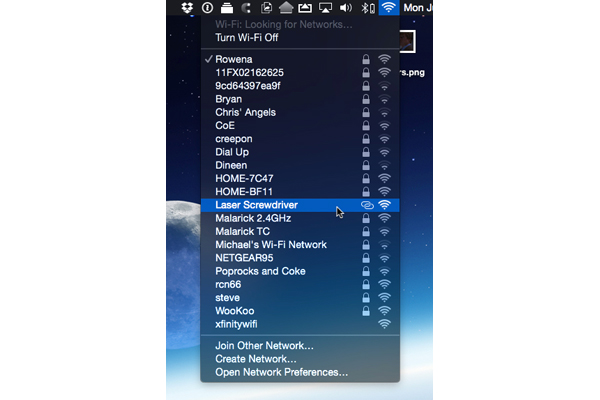
B7: Điền mật khẩu được thiết lập vào khung yêu cầu như thông thường, và laptop, tablet của bạn đã sẵn sàng để bào Internet.
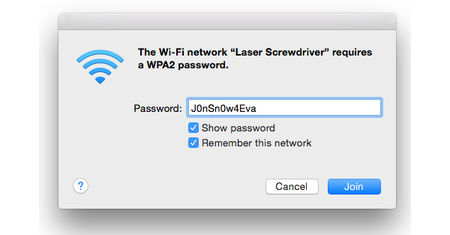
B8: Để kết thúc việc phát Wifi trên iPhone, bạn cũng thực hiện theo thứ tự Settings -> Personal Hotspot và di chuyển thanh trượt sang trái đến khi đổi sang màu xám để tắt tính năng này
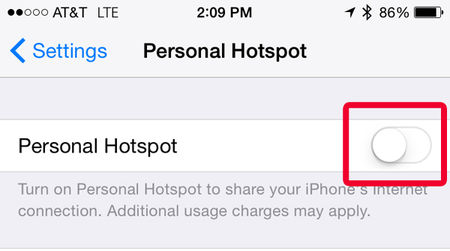
Theo Tom's Guide